
Dans cet article, nous aurons expliqué les étapes nécessaires pour installer et configurer Askbot sur Ubuntu 20.04 LTS. Avant de poursuivre ce tutoriel, assurez-vous d'être connecté en tant qu'utilisateur avec sudo privilèges. Toutes les commandes de ce didacticiel doivent être exécutées en tant qu'utilisateur non root.
Askbot est un logiciel open source de questions et réponses (Q&A) permettant de créer un forum Q&A basé sur Python et Django Framework. Il est simple, hautement personnalisable et très similaire à d'autres logiciels de forum, notamment StackOverflow et YahooAnswers. Il présente de bonnes fonctionnalités, notamment un système de contenu basé sur le karma, le vote et la modération du contenu.
Installer Askbot sur Ubuntu 20.04
Étape 1. Tout d'abord, avant de commencer à installer un package sur votre serveur Ubuntu, nous vous recommandons de toujours vous assurer que tous les packages système sont mis à jour.
sudo apt update sudo apt upgrade sudo apt install python-dev python-setuptools python3-pip python3-psycopg2 libpq-dev
Étape 2. Installez le serveur de base de données PostgreSQL.
Pour un serveur de base de données, nous utiliserons un serveur de base de données PostgreSQL. Cela peut être installé avec les commandes ci-dessous :
sudo apt install postgresql postgresql-client
Une fois terminé, vous pouvez utiliser les commandes ci-dessous pour arrêter, démarrer, activer et vérifier l'état de PostgreSQL :
sudo systemctl stop postgresql.service sudo systemctl start postgresql.service sudo systemctl enable postgresql.service sudo systemctl status postgresql.service
Étape 3. Créez un mot de passe utilisateur PostgreSQL.
C'est une bonne idée de créer ou de modifier le mot de passe utilisateur Postgres par défaut :
sudo passwd postgres
Lorsque vous y êtes invité, créez un nouveau mot de passe Linux pour les utilisateurs Postgres comme indiqué ci-dessous :
Enter new UNIX password: Retype new UNIX password: passwd: password updated successfully
Étape 4. Créez la base de données PostgreSQL.
Nous allons taper ce qui suit pour créer une nouvelle base de données appelée askbot :
su - postgres psql create database askbot; create user askbotuser with password 'your-strong-password-here'; grant all privileges on database askbot to askbotuser; \q exit
Après avoir créé la base de données et l'utilisateur ci-dessus, éditons le fichier de configuration PostgreSQL et activons l'authentification md5. Nous pouvons le faire avec notre éditeur préféré :
sudo nano /etc/postgresql/12/main/pg_hba.conf
Modifiez les lignes en surbrillance pour faire référence à l'authentification md5 :
"local" is for Unix domain socket connections only local all all md5 IPv4 local connections: host all all 127.0.0.1/32 md5 IPv6 local connections: host all all ::1/128 md5 Allow replication connections from localhost, by a user with the
Après avoir modifié le fichier ci-dessus, nous enregistrons et quittons. Nous allons maintenant devoir redémarrer PostgreSQL :
sudo systemctl restart postgresql
Étape 5. Installez Askbot sur le système Ubuntu.
Tout d'abord, créez un nouvel utilisateur nommé askbot et créez un nouveau mot de passe pour ce compte utilisateur :
sudo useradd -m -s /bin/bash askbot sudo passwd askbot sudo usermod -a -G sudo askbot
Ensuite, nous allons exécuter cette autre commande dans le terminal pour installer l'environnement virtuel Python (virtualenv) :
sudo pip install virtualenv six
Ensuite, connectez-vous au compte utilisateur askbot en utilisant le su commandes et créez un nouvel environnement virtuel pour Askbot :
su - askbot virtualenv askbot
La prochaine étape consistera à passer à l'environnement virtuel et à l'activer :
cd askbot source bin/activate
Ensuite, exécutez la commande ci-dessous pour installer les modules Askbot, Six et PostgreSQL :
pip install --upgrade pip pip install six==1.10.0 pip install askbot==0.11.1 psycopg2
nous allons créer un répertoire appelé myapps pour askbot et le configurer :
mkdir myapps cd myapps
Et configurez Askbot à l'aide de la commande :
askbot-setup
Sortie :
Deploying Askbot - Django Q&A forum application Problems installing? -> please email [email protected] To CANCEL - press Ctr-C. Enter the Root directory path (relative or absolute). This directory will contain the Django project's manage.py file. Press ENTER to use ./askbot_site. > Enter the Project directory name. Will be a subdirectory within the Root for the settings.py, urls.py files. Press ENTER to use askbot_site. > Select the database engine: 1 - postgresql, 2 - sqlite, 3 - mysql, 4 - oracle. Type 1/2/3/4, press ENTER to select sqlite > 1 Enter the database host name Press ENTER to use empty string (default value). > Enter database name. (required) > askbot Enter database password. (required) > type_password_here Enter database user name. (required) > askbotuser Enter the database port Press ENTER to use empty string (default value). > Enter email of the site admin (required) > [email protected] Enter name of the site admin (required) > superadmin Enter the default from email Press ENTER to use [email protected] > Enter the server email Press ENTER to use [email protected]
Enfin, exécutez la commande ci-dessous pour terminer la configuration :
cd askbot_site/ python manage.py collectstatic python manage.py migrate
Étape 6. Lancez Askbot.
Vous pouvez démarrer ou tester l'application Askbot en exécutant la commande ci-dessous :
python manage.py runserver --insecure 0.0.0.0:8080
Pour accéder à votre application Askbot via l'URL, ouvrez votre navigateur Web préféré et parcourez l'IP du serveur avec le port 8080 :
http://localhost:8080
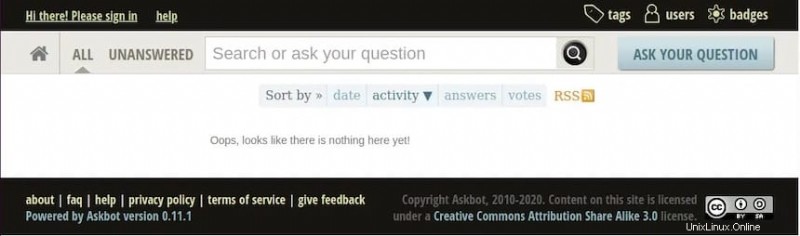
C'est tout ce que vous avez à faire pour installer Askbot sur Ubuntu 20.04 LTS Focal Fossa. J'espère que vous trouverez cette astuce rapide utile. Pour en savoir plus sur Installer Askbot, veuillez vous référer à leur base de connaissances officielle. Si vous avez des questions ou des suggestions, n'hésitez pas à laisser un commentaire ci-dessous.